Come sincronizzare contatti e calendari di Google con iPhone
E 'un mal di testa per aggiungere contatti a un iPhone, soprattutto quando si fosso il vecchio iPhone per quello nuovo. Fortunatamente, ci stanno molti conti disponibili, che permette di sincronizzare facilmente i contatti iPhone con i conti. Dal momento che i conti vengono a usare, non devi preoccuparti per i contatti ogni volta che si ottiene un nuovo iPhone. Invece, basta sincronizzare il vostro iPhone con l'account che ha salvato tutti i tuoi contatti su di esso.
Non hanno alcuna idea chiara su come sincronizzare contatti iPhone? Non si preoccupi. Non è difficile. Tra tutti gli account, account Gmail è un popolare, e ampiamente utilizzati. Così, in questo articolo, vi mostrerò come sincronizzare contatti iPhone con Gmail. Tra l'altro, account Gmail consente anche di sincronizzare i calendari di Google con iPhone, così fa i compiti.
-
Sincronizzare il tuo account Gmail con il vostro iPhone vi aiuta a accedere facilmente il vostro
- Google Contatti
- Google Calendari
Prodotto consigliato
Potente Contacts Manager e di trasferimento - Wondershare TunesGo

- I contatti di trasferimento da iCloud, account di posta elettronica come Gmail a PC/ altri dispositivi.
- De-duplicare i contatti ripetuti.
- Trasferire direttamente i file multimediali per dispositivi iOS con un clic.
- Trasferire audio e video da iDevice ad iTunes e PC.
- Importa e convertire musica e video in formati iDevice amichevoli.
- Eliminare foto/ video in batch con un solo click
- Fix & ottimizzare i tag ID3, copertine, informazioni sui brani.
- Trasferire musica, foto senza limitazioni di iTunes.
- Perfettamente backup/ ripristino libreria di iTunes.
- Parte 1. Come sincronizzare iPhone contatti in Gmail
- Part 2. Come sincronizzare iPhone calendari di Gmail
Parte 1. Come sincronizzare iPhone contatti in Gmail
Ecco la guida passo-passo su come sincronizzare i contatti Gmail con iPhone. È diverso. È possibile scegliere la giusta guida in base al vostro iPhone e iOS
1. Seguire il tutorial di seguito quando viene eseguito iPhone iOS 7 o versioni successive.
Passo 1 Fare Impostazione sul vostro iPhone. Scorrere verso il basso dello schermo per trovare Mail, Contatti, Calendari..
Passo 2 Tocca Aggiungi account e scegliere Google.
Passo 3 Compila informazioni del tuo account Google, tra cui, il nome, email, password, descrizione.
Passo 4 Clicca Avanti . Poi, accendere Contatti. E dopo, clicca Salva.
2.Seguire il tutorial di seguito quando viene eseguito iPhone iOS 6 o 5.
Passo 1 Sul vostro iPhone, rubinetto Imposatazioni. Nella schermata Impostazioni, scegliere Mail, Contatti, Calendari.
Passo 2 Clicca Aggiungi account e seleziona Altro.
Passo 3 Conto aggiungi
Passo 4Vai in alto a destra e toccare Avanti.
Passo 5 Attivare Contatti per sincronizzarli tra Google e il tuo iPhone.
Per ulteriori dettagli su la sincronizzazione dei contatti di Google con iPhone.
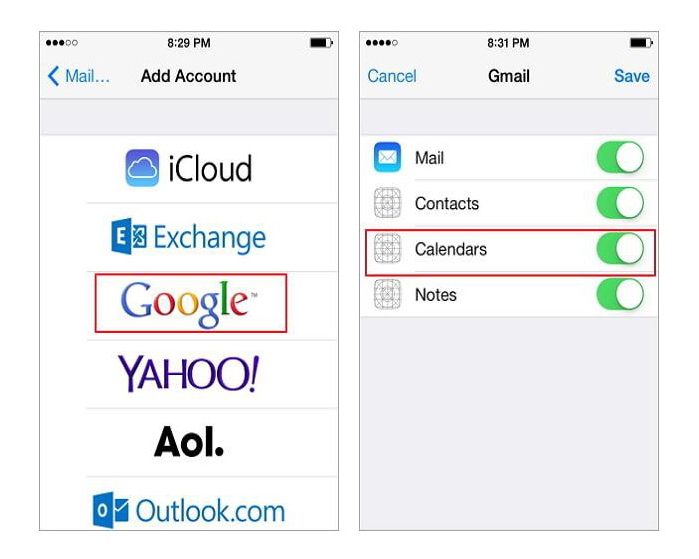
Parte 2. Come sincronizzare Google Calendar con iPhone
Passo 1 Clicca Safarisul vostro iPhone e andare alla pagina delle impostazioni di sincronizzazione di Google Calendar. Se non si è connessi in Google, sarà favore usare farlo. Questo è come la mia pagina assomiglia.
Passo 2 Seleziona il Impostazioni sul vostro iPhone. Essa sarà simile a questa, come mostrato nella figura seguente
Passo 3 Clicca su Mail, Contacts, Calendar. Vedrete tutti gli account di posta elettronica che avete impostati.
Nota: Se non si dispone già di un account Gmail configurato, toccareAggiungi account, seleziona Gmail e seguire le istruzioni.
Passo 4 Seleziona il tuo account Gmail.
Qui si condivide il Google contatti, calendario e attività con il vostro iPhone attivando le rispettive schede.
Se si spegne. Si dovrebbe ottenere immediatamente un messaggio pop. Per esempio Spengo scheda Calendario e ottenere popup così: toccare il pulsante e si vede Delete from my iPhone.
Ora girare la Calendario riaccenderlo. (Se l'interruttore Calendari era spento in origine, poi basta accenderlo.)
Passo 5Vai al tuo iPhone Calendario app. Tab il pulsante Calendari nell'angolo in alto a sinistra. Vedrete tutti i tuoi Google calendari, tra cui calendari condivisi elencati nella sezione Gmail.
Toccare tutti i calendari che si desidera includere sul vostro calendario. Un segno di spunta apparirà a destra di ognuno si seleziona. È possibile modificare questo ogni volta che vuoi. Una volta terminato, toccare il pulsante fatto nella parte superiore dello schermo.
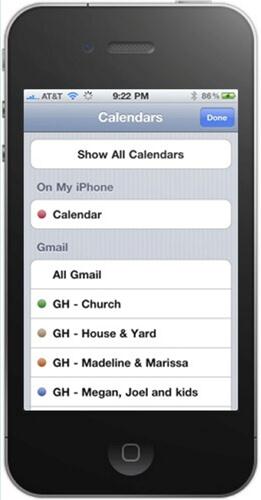
A volte può richiedere un certo tempo per sincronizzare l'intero programma del calendario dai server di Google. Tuttavia, se tutto è fatto bene, tutti i programmi dovrebbe apparire sul calendario stesso che fanno risparmiare in Google Calendar.
